Photoshop to potężny program znanej marki Adobe. Jednym z potężnych narzędzi jest: utwórz tekst pasujący do okręgu w Photoshopie ten Dla okrągłego efektu. Nie zgub się, wyjaśnimy Ci tę sztuczkę w kilku prostych krokach.
Jest to obecnie najczęściej używane narzędzie na rynku do retuszu i edycji zdjęć, reklamy, logo, marketingu i wielu innych rzeczy. Został wystawiony na sprzedaż w 1990 roku i istnieje od tego czasu oprogramowanie doboru dla grafików, , webmasterów, fotografów i pasjonatów designu.
Jakie są zalety korzystania z programu Photoshop?
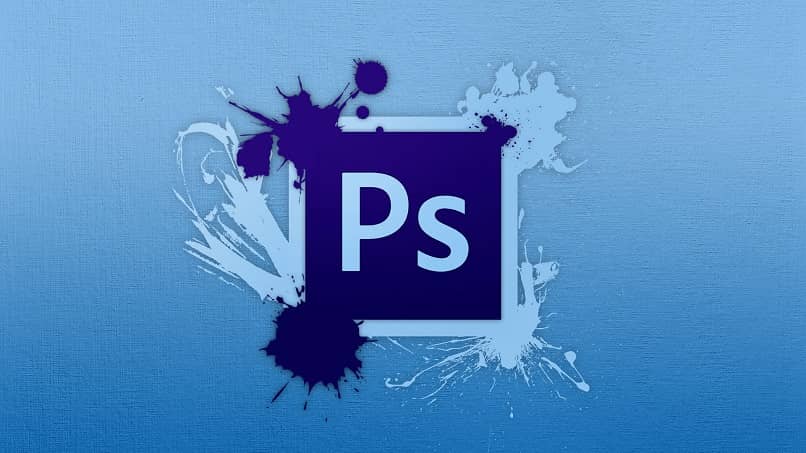
Ten program oferuje o wiele więcej korzyści, niż można sobie wyobrazić, dzięki przydatnym narzędziom i filtrom, które pozwalają przywrócić stare zdjęcie, które z czasem uległo uszkodzeniu. Umożliwia także usuwanie elementów ze zdjęcia, a także dodawanie nowych edytuj obraz zgodnie ze swoimi preferencjami i potrzebami ten
Ciekawe efekty, które możesz stworzyć w Photoshopie za pomocą tekstu
Photoshop ma przytłaczającą liczbę dodatkowych filtrów i pędzli, które są domyślnie udostępniane, bezpłatne i płatne, które można mieszać. tworzyć teksty z dowolnym wykończeniem co możesz wymyślić? W Photoshopie możliwe są wszystkie rodzaje efektów, od tworzenia tekstu 3D do do tekstów z literami karmelowymi , owoce, skały czy metal.
Nie da się wiedzieć, jak stworzyć wszystkie efekty w Photoshopie, ale to bardzo ważne jest, aby zna najbardziej podstawowe implikacje Co powinniśmy zrobić w większości przedstawionych nam projektów? Podczas tworzenia logo bardzo często tworzy się efekt kołowy z tekstem zamkniętym w kółku, to jest główny temat tego artykułu.
Jak stworzyć tekst pasujący do koła w Photoshopie?

Sposobem na stworzenie tego interesującego okrągłego efektu jest umieszczenie tekstu wokół koła. To samo dotyczy wszystkich wersji Photoshopa. Z CS2. Pierwszym krokiem będzie otwarcie naszego projektu i kliknij narzędzie do zaćmienia. Znajduje się na pasku narzędzi po lewej stronie ekranu.
teraz zrób okrąg o pożądanym rozmiarze. Zostanie to zaprojektowane podczas przeciągania kursora lub wskaźnika (musimy przytrzymać klawisz Shift, aby uzyskać idealne kółko). Gdy to zrobimy, w tabeli warstw zobaczymy nową warstwę o domyślnej nazwie „Kształt 1”. Panel znajduje się po prawej stronie ekranu.
Poniżej znajduje się a kliknij narzędzie tekstowe. Znajduje się na pasku narzędzi i natychmiast przesuń wskaźnik nad obszar roboczy, aż znajdzie się tuż nad linią okręgu. Kiedy to zrobimy, ten wskaźnik zmieni kształt. zmiana kursora oznacza, że tekst, który zamierzasz napisać, automatycznie zmieści się w kreatorze.
Piszemy tekst, który chcemy dostosować w kształcie koła, które stworzyliśmy. Podczas pisania każda litera tekstu zostanie umieszczona na swoim obrzeżu, służąc jako infolinia. spowoduje to utworzenie nowego poziomu tekstu, który zobaczymy nad poziomem okręgu.
Na koniec po prostu dostosuj położenie tekstu i w tym celu wybierz narzędzie do bezpośredniego zaznaczania na pasku narzędzi i umieść kursor nad tekstem. Robić Przewodniki Pojawi się które możemy przeciągnąć, aby zmienić pozycję tekst i zmieścić się wewnątrz lub na zewnątrz obwodu lub linii okręgu.
Wreszcie
Jeśli chcemy, aby tekst z efektem kołowym był widoczny w Photoshopie, wystarczy, że skasujemy obrys koła lub ukryjemy go w opcjach, które nam pokazuje, zaznaczając go kursorem. W ten sam sposób możemy również zmienić rozmiar, kolor! i czcionkę, klikając umieszczony przez nas tekst.
Nie ma wątpliwości, że Photoshop to jedno z najlepszych programów, jakie możemy wykorzystać do retuszu zdjęć. Ale jest to również narzędzie o pewnym stopniu złożoności. To wymaga dużo praktyki i nauki. Musisz zacząć od podstaw i umieścić swój tekst w kręgu, to dobry początek wejścia w świat projektowania.